페이스톡 소리까지 녹화하는 방법
- SNS
- 2022. 10. 9.
다른 사람의 진심을 제대로 파악하기 위해서는, 누군가와 직접 만나서 대화하는 것이 좋습니다. 하지만 장소나 거리, 비용, 시간 등의 문제로 인해, 이러한 행동이 제한되는 경우, 전화 통화나 영상 통화를 하기 마련인데요, 여기서 영상 통화는 상대방의 얼굴을 스마트폰으로 보면서 하는 것으로써, 생동감 있는 통화를 할 수 있지만, 그만큼 통화료가 많이 들 수 있습니다. 하지만 카카오톡의 페이스톡 기능을 사용하게 되면, 통화료가 전혀 들지 않습니다. 페이스톡을 스마트폰 기본 앱으로 녹화하게 되면, 음성은 녹화되지 않는다는 단점이 있습니다. 다음으로, 페이스톡 소리까지 녹화하는 방법에 대해 알아보도록 하겠습니다.
미리 알아보기
[1] 페이스톡 녹화 전, 갤럭시 스마트폰에 내장되어있는 화면 녹화 기능을 이용하게 되면, 소리 설정을 하더라도, 본인은 물론 상대방의 소리가 들리지 않을 수 있습니다.
[2] 아래 포스팅에서는, 모바일에서 페이스톡 음성까지 녹화하는 방법에 대해 알아보도록 하겠습니다.
다른 앱 위에 표시 허용

우선, 상대방과의 페이스톡을 진행하게 되면, 위와 같은 화면이 나타나게 됩니다. 여기서 왼쪽 위에 보이시는, 화면 축소 버튼을 눌러줍니다.
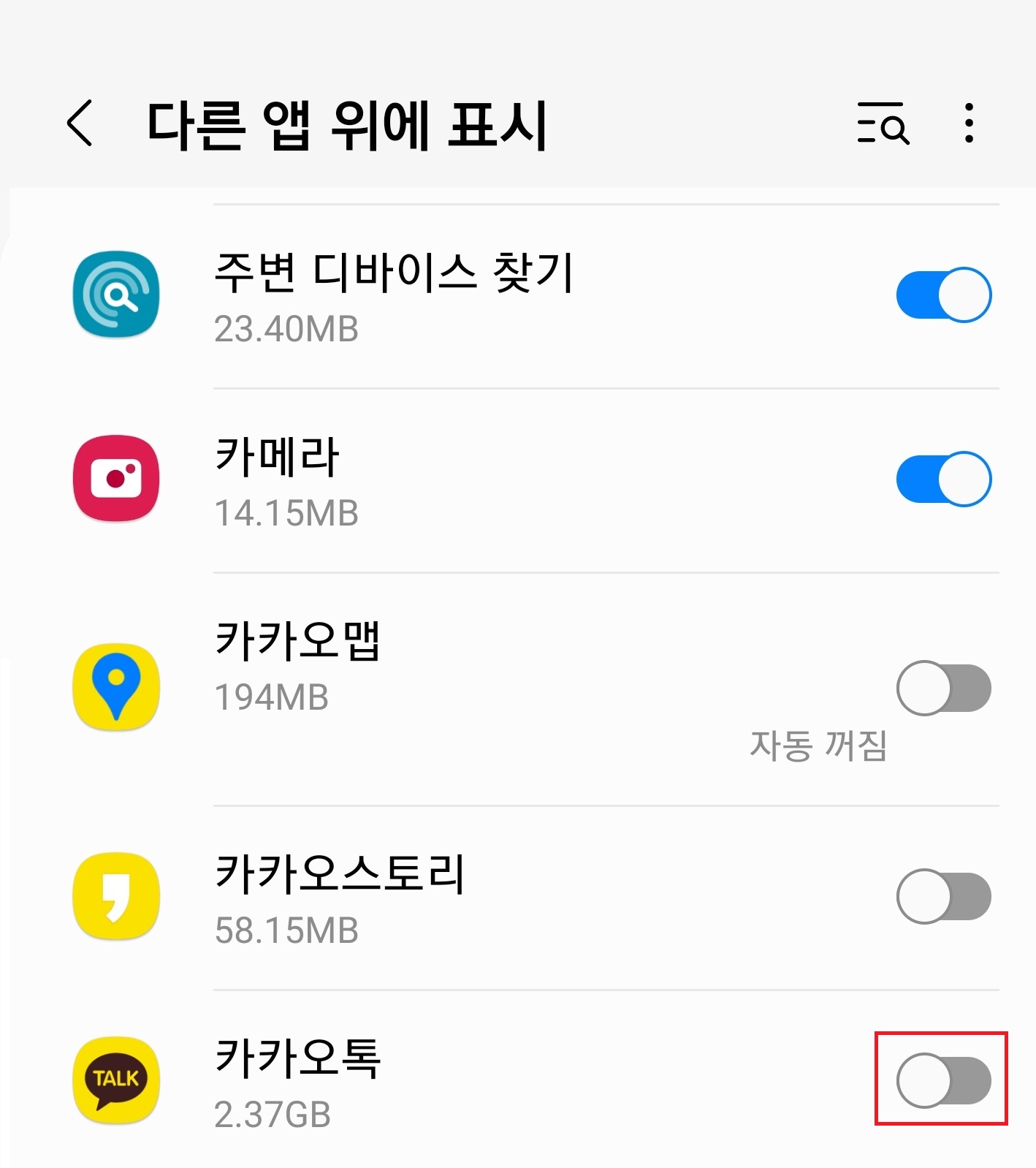

그러면 위와 같이, 다른 앱 위에 표시라는 설정이 나타나게 되는데요, 만일, 카카오톡을 다른 앱 위에 표시로 설정해두지 않은 경우, 카카오톡 앱을 찾아, 활성화해주시면 됩니다.

그런 다음, 다시 페이스톡으로 들어오신 뒤, 왼쪽 위에 보이시는 화면 축소 버튼을 눌러주시면 됩니다.

그러면 정상적으로, 다른 앱 위에 페이스톡이 실행된다는 것을 알 수 있는데요, 이제, 상단바를 아래로 내려주시면 됩니다.
화면 녹화 기능 실행

만일, 갤럭시를 이용하시고 있다면, 상단 바를 아래로 내리게 되면, 화면 녹화라는 기능을 이용하실 수 있습니다. 이 화면 녹화를 눌러줍니다.

화면 녹화를 눌러주시게 되면, 아래 소리 설정이 나타나게 되는데요, 이 소리 설정을 설정 안 함으로 설정하게 되면, 소리가 들리지 않습니다.

그리고 소리를 미디어 및 마이크로 설정하더라도, 위와 같이 다른 앱 위에 페이스톡 화면을 띄우지 않는 이상, 소리 녹음이 되지 않는데요, 이 경우에는, 다른 앱 위에 페이스톡 화면이 띄워진 상태이므로, 미디어 및 마이크를 설정하여 녹화를 시작해보도록 하겠습니다.


그러면 위와 같이, 카운트다운과 함께 녹화가 시작되는데요, 만일, 녹화를 종료하고 싶으시다면, 상단에 보이시는 중지 버튼을 눌러주시면 됩니다.

중지 버튼을 눌러주시게 되면, 영상을 저장했다는 문구가 나타나게 되는데요, 이 영상을 확인하고 싶으시다면, 상단바를 아래로 내려주시면 됩니다.
녹화 영상 확인

상단 바를 아래로 내려주시게 되면, 위와 같이 동영상 저장됨이라는 문구가 나타나게 된다는 것을 알 수 있는데요, 이 버튼을 눌러 동영상을 보러 가 줍니다.

동영상을 실행하신 뒤, 아래 음소거 버튼을 제거하게 되면, 정상적으로 동영상은 물론, 소리까지 녹화된다는 것을 알 수 있었습니다.
마치며
만일 보이스톡 녹음 방법에 대해 궁금하셨다면, 아래 포스팅을 참고해보시기 바랍니다.
카카오톡 보이스톡 녹음 방법은?
안녕하세요 텔크테입니다. 사람들은 아주 많은 방식으로 상대방과 대화하며 의사소통을 하고 있습니다. 이러한 방식에는, 직접 누군가를 특정한 장소에서 만나, 담화를 나누는 것이 있을 수 있
telgte2121.tistory.com
'SNS' 카테고리의 다른 글
| 텔레그램 메시지 번역하는 방법(텔레그램 영어 번역, 중국어 번역) (0) | 2022.11.18 |
|---|---|
| 트위터 계정 삭제 방법 (0) | 2022.10.25 |
| 카카오 메일 전체 삭제 방법 (0) | 2022.09.20 |
| 인스타 투표하는 방법 (0) | 2022.09.18 |
| 카카오톡 친구 숨김 삭제, 카카오톡 친구 차단 삭제 차이는? (0) | 2022.09.16 |